关于 WooCommerce 目录可见性选项的所有信息
已发表: 2022-06-02事实: WooCommerce 是一个电子商务强国。 如此之多,以至于大多数在线购物者可能会通过 WooCommerce 支持的网站购买了一些东西。 毕竟,多达 28.19% 的在线店面使用这个灵活的 WordPress 插件在线销售产品。
也就是说,如果您是使用 WooCommerce 的企业主或与这样做的客户合作的网络代理,您需要知道如何提高和调整 WooCommerce 产品的知名度。
当然,外观专业、表现出色的 WooCommerce 商店是开展卓有成效的 WooCommerce 业务的第一步。 然而,WooCommerce 的“目录模式”使产品可见性更进一步。 此功能使您能够调整您的产品访问权限,使其成为“仅限会员”,并且您可以选择向不同客户展示您的店面的定制版本。
好消息是,有几种方法可以从产品目录功能中受益,其中一些使用特定的插件。 也就是说,本文旨在解释管理 Woocommerce 目录可见性所需了解的一切。 如果您不想自己处理此问题,我们还将说明该怎么做。
介绍 WooCommerce 目录模式
在继续之前,让我们更熟悉一下 WooCommerce 的目录模式所提供的功能。
简而言之,目录功能允许您将 WooCommerce 店面变成目录,方法是关闭 电子商务功能,例如结帐和购物车流程。 您还可以禁用“添加到购物车”或“立即购买”按钮。
现在,你为什么要这样做?
首先,如果您还没有准备好销售,但您想围绕单个产品进行宣传,这是一个不错的选择。 也就是说,因为您的商品和网站前端仍然对公众可见,没有人购买。
或者,您可以使用目录模式将您网站的电子商务功能限制为仅限会员使用,从而仅向注册用户销售。 如果您想要:
- 围绕您的 WooCommerce 产品营造一种排他性的感觉
- 经营会员商店/网站
- 鼓励网站访问者创建帐户成为会员
- 提高忠诚度和社区意识
- 减少来自未参与用户的流量
- 通过鼓励真正对您的品牌感兴趣的消费者注册来增加转化率
- 为仅限贸易或行业的消费者或其他 B2B 目的创建在线店面
最重要的是,正如我们已经提到的,如果您想创建更加个性化的体验,您还可以向不同的成员展示定制的店面变体。
如何启用 WooCommerce 目录模式
现在我们已经讨论了 WooCommerce 目录模式的好处和用例,让我们介绍如何启用它。
有几种方法可以做到这一点:
- 使用 WooCommerce 的设置
如果您愿意在 WordPress 管理区域和设置中导航,您可以考虑使用此选项。 如果您熟悉 WooCommerce 并且不怕手动更改您(或您客户)商店中的内容,您可以自己启用目录模式。
WooCommerce 有一种开箱即用的方式来隐藏您的主商店页面中的产品。 为此,您需要输入要隐藏的每个单独的产品页面。 在那里您会找到可见性设置,您可以将其设置为公共、私人或密码保护。 您还可以调整产品的目录可见性设置,并确定产品应在何处保持可见,或者产品是否完全隐藏。
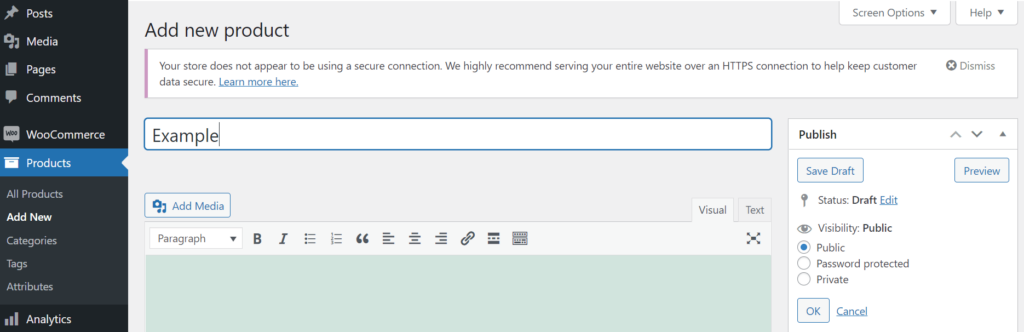
然而,这个 WooCommerce 目录可见性解决方案有几个缺点:
- 如果您知道自己在做什么,您应该只更改可见性设置 - 否则,您可能会弄乱其他(或所有)产品页面的可见性。
- 如果网站访问者可以访问产品页面的直接 URL,他们仍然可以访问和查看它。 这就是为什么我们不能向需要隐藏多个 WooCommerce 产品的商店所有者推荐这种方法。 您别无选择,只能手动编辑产品,这是一个非常繁琐的过程。
- 您不会从更高级的可见性选项中受益,例如不同的用户角色、自定义目录等。这样,WooCommerce 的设置就会受到限制。
- 使用 WooCommerce 目录可见性插件
无论您的专业知识如何,WooCommerce 插件都是一个简单的解决方案,因为您不需要任何 PHP 知识即可使用它们。 另外,它们通常带有更多 WooCommerce 目录可见性选项。
但是,缺点是您可能需要从官方 WooCommerce 商店购买一个或多个 WooCommerce 扩展才能获得所需的功能。
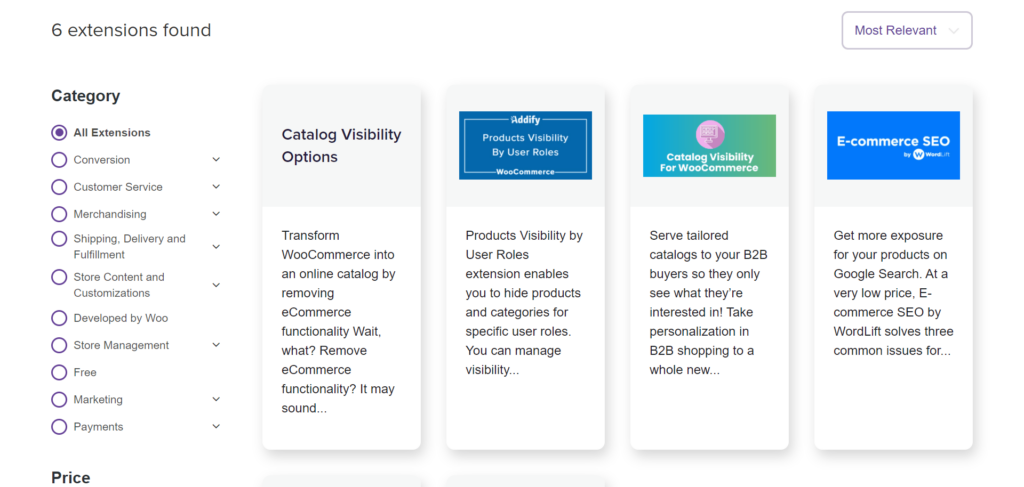
通常来说,WooCommerce 目录可见性插件为您提供两个选项:

选项 1:您可以通过删除结帐页面/功能将整个 WooCommerce 店面转变为在线目录。
以下是如何做到这一点:
- 购买、安装和激活您选择的 WooCommerce 目录可见性扩展。
- 通过仅为所有用户或特定用户启用或禁用以下元素来管理可见性设置:
- 购买
- 价格
- 添加到购物车按钮
- 目录价格消息(这是可选文本,当价格被禁用时,可能会出现而不是价格)
- 可选内容(此内容可以在禁用产品价格或购买时显示)
- 添加位置选项以根据用户所在的国家/地区显示产品。 您可以通过地理位置或手动选择位置来执行此操作。
选项 2:向您的买家展示定制目录并提供个性化的商店页面,用户只能在其中看到包含与其相关的特定产品的定制目录。
就是这样:
- 购买并安装您喜欢的插件
- 根据以下内容创建 Woocommerce 目录可见性规则:
- 个人客户/选定用户
- 地理位置
- 过去教士的价格层
- 用户角色
- 客户群
一个好的插件还应该使您能够隐藏产品并为未登录的用户隐藏价格。
但是,如果您想使用插件来调整您的 WooCommerce 目录可见性选项,则需要考虑一些缺点。
尤其重要的是,市场上有几个插件声称是处理 WooCommerce 目录可见性的最佳选择。 因此,由您自己进行研究并进行比较。 在确定 WooCommerce 目录可见性插件之前,您应该准确了解您需要哪些功能以及哪些插件具有最佳的成本质量比。
如何选择最佳 WooCommerce 目录可见性插件
为了让您更轻松地搜索最佳 WooCommerce 目录可见性插件,我们列出了所有高质量可见性插件应包括的一些主要功能:
- 根据单个产品、产品类别、用户类型及其位置更改产品可见性的能力。
- 其他选项,例如将用户重定向到可见的产品或类别页面。
- 用于构建替代目录价格、替代“添加到购物车”按钮或替代产品数据的简码。
根据前端开发人员和 Codeable 专家 Meher Bala 的说法,“一个好的插件应该提供一年的支持并有良好的退货政策。 获得不断的插件改进、错误修复以及与最新版本的 WooCommerce 和 WordPress 的兼容性也是需要考虑的重要方面。”
此外,她还建议检查插件是否有额外的功能、更新频率以及评分和用户评论的好坏。
当我们向 Meher 询问她最喜欢启用目录模式的插件时,她提到:
- YITH WooCommerce 目录模式
免费版允许您隐藏所有产品页面以及商店页面、类别和标签上的“添加到购物车”按钮。 高级版允许顺利连接使用强大表单、重力表单、联系表单 7 和忍者表单构建的查询表单。
- 适用于 WordPress 的电子商务产品目录插件
它是少数具有高级插件所有功能的免费插件之一。 无论您是处理简单产品还是高级产品,它都能满足各种需求。
- WooCommerce 的目录可见性
这是一个付费插件,有很多很棒的功能,特别适合 B2B 网站。
WooCommerce 目录可见性的最终考虑因素
如果您拥有专业知识,WooCommerce 可以通过多种方式让您设置产品可见性。 但是,我们警告说,即使您认为处理 WooCommerce 目录可见性似乎很容易,但仍有一百万种方法可能出错。
因此,如果您想确保在零压力下获得最佳结果,最明智的做法是聘请一位对 WooCommerce 了如指掌的专家,并且拥有修复错误或其他计划外问题的所有工具。
这就是为什么在您开始自己开始之前,我们建议您查看 Codeable,它是 WordPress 和 WooCommerce 社区中值得信赖的招聘合作伙伴。 只需提交您要承担的项目,Codeable 就会为您匹配一小部分专家,这些专家拥有完成工作所需的技能。
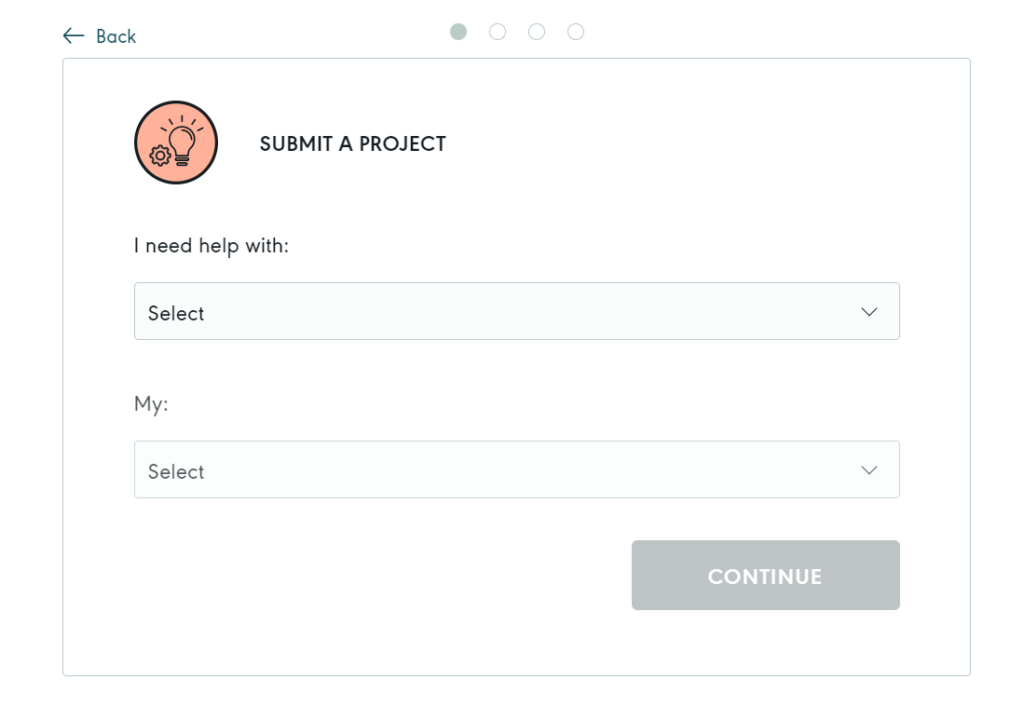
那你还在等什么? 立即在 Codeable 上提交您的项目,为您的 WooCommerce 目录可见性需求寻找经过审查的专家。
